原因分析:
原因是由于系统临时文件夹的变量被更改,导致安装软件无法解压到临时目录导致无法安装,。
解决方法如下:
1、右键点击计算机—属性,如下图:
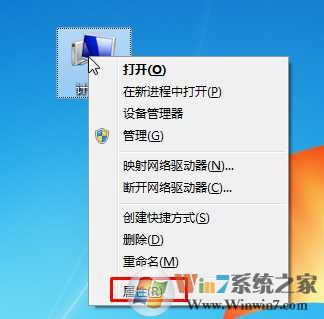
2、然后点击【高级系统设置】链接,如下图所示哦:
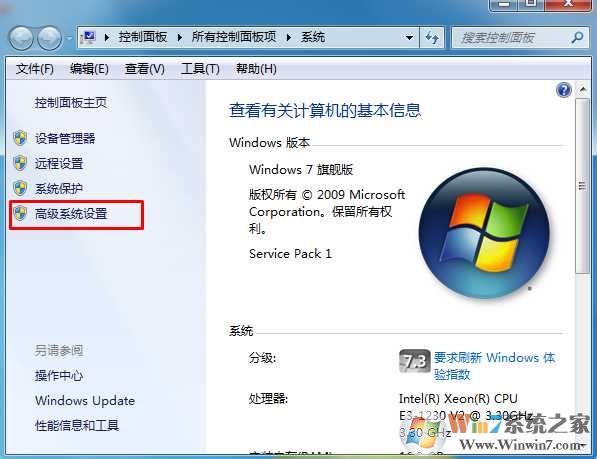
3、在高级页面下,我们点击下面红圈选中的按钮;(环境变量)
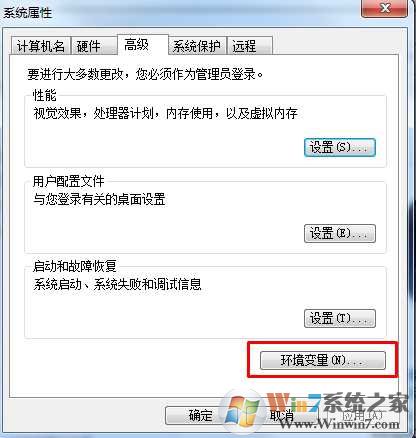
4、接下来,我们可以看到用户变量(作用于你登录帐户)和系统变量(作用于全局);
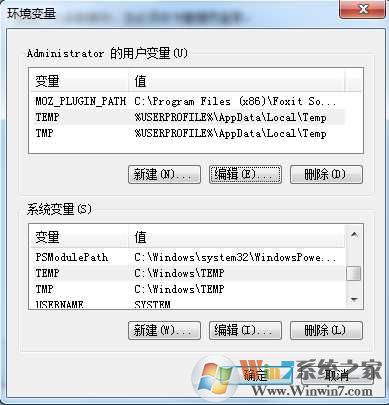
然后把TEMP 都改成默认的变量
用户Windows的临时文件夹
环境变量:%USERPROFILE%\AppData\Local\Temp
3、Win7全局临时文件夹
环境变量:%SystemRoot%\TEMP
TMP的也是一样的。
设置完成后,再重新启动系统,重新安装软件,问题得以解决。如果以上方法还不行,定位到TEMP文件夹,获取一下管理员所的权

以上就是Win7临时文件夹无写入权限 不能安装软件的解决方法。